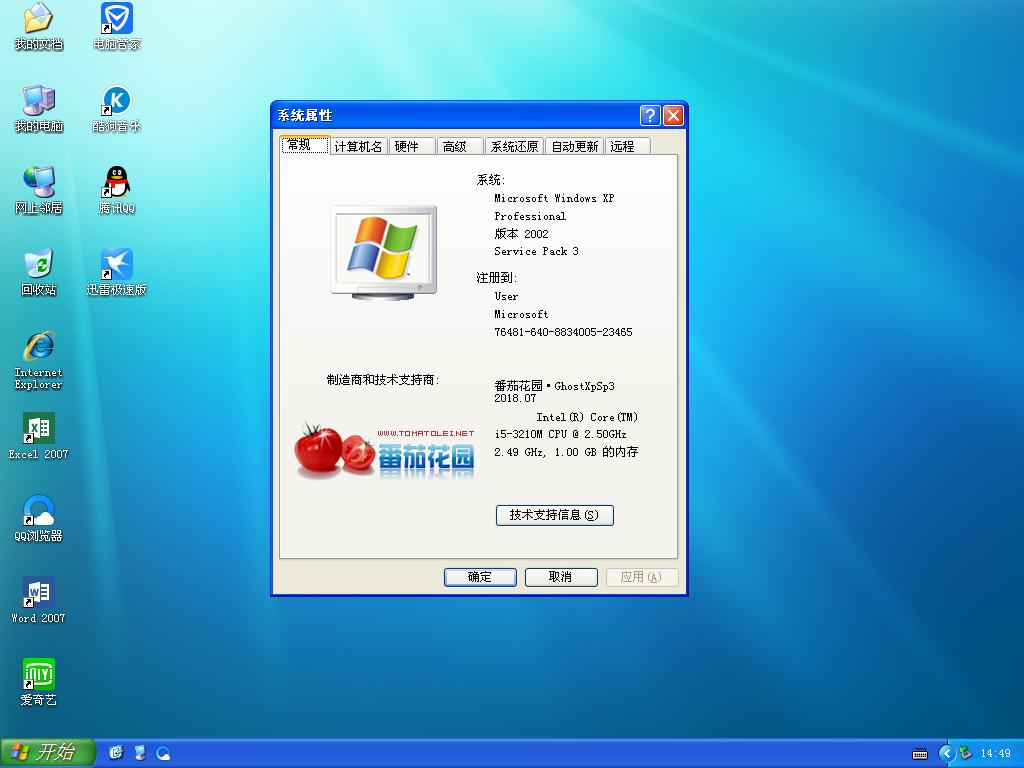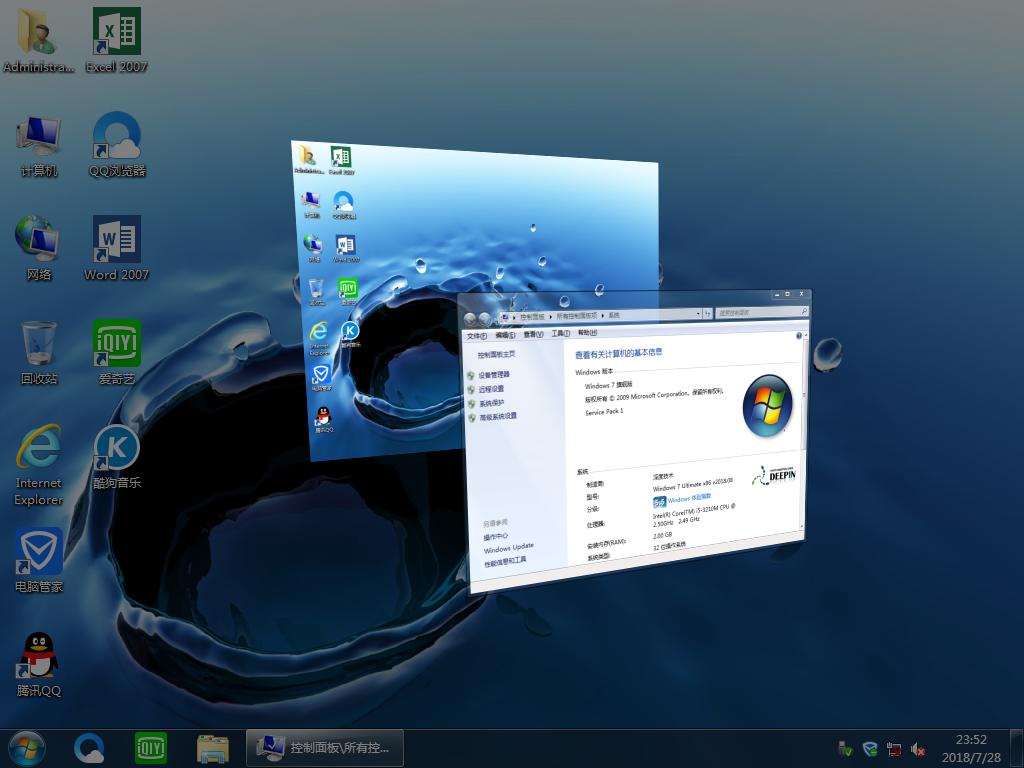爱剪辑如何单独截取视频片段将精彩的部分截取出来
来源:Ghost系统之家浏览:时间:2022-08-31 16:36:46
一段视频往往有好也有坏,都只想截取好的视频片段出来。又或者有非常精彩的部分想要单独截取出来。有什么简单易用的视频编辑软件可以帮忙搞定呢?免费又专业的视频剪辑软件爱剪辑就可以办得到。下面跟下载吧小编一起来来看看爱剪辑如何截取视频片段。
- 软件名称:
- 爱剪辑(视频剪辑软件) v1.0 中文免费绿色版
- 软件大小:
- 227.2MB
- 更新时间:
- 2015-01-09
爱剪辑截取视频片段方法
方法一:在“视频”面板的“已添加片段”中双击要修改的视频片段,会弹出“预览/截取”对话框,我们可以对要截取的视频时间段进行修改。
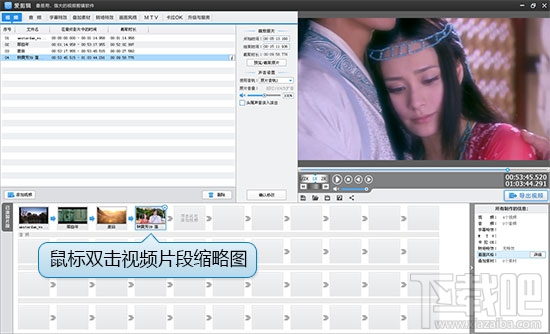
图1:双击视频片段缩略图
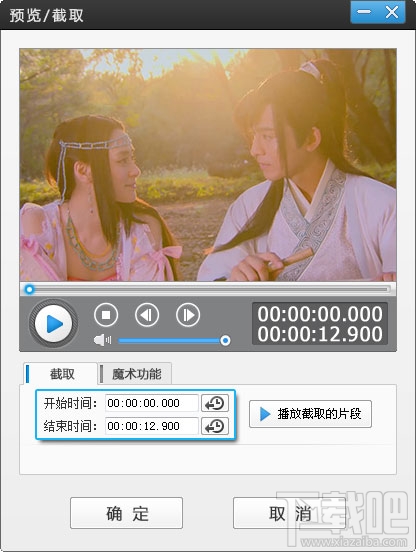
图2:修改截取视频时间段
方法二:在“视频”面板的视频列表和视频预览框之间,在“裁剪原片”栏目,修改“开始时间”和“结束时间”,然后点击“确认修改”按钮即可。
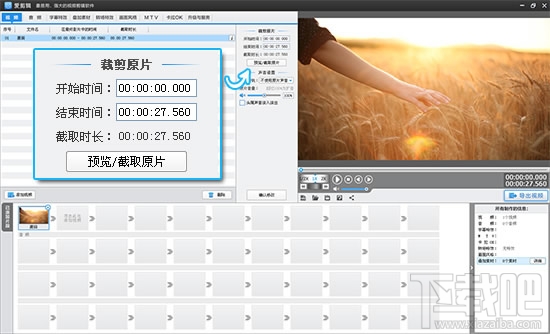
图3:在“裁剪原片”栏目修改
方法三:在“视频”面板的视频列表和视频预览框之间,在“裁剪原片”栏目,点击“预览/截取原片”按钮,在弹出的“预览/截取”对话框,修改要截取的视频时间段即可。
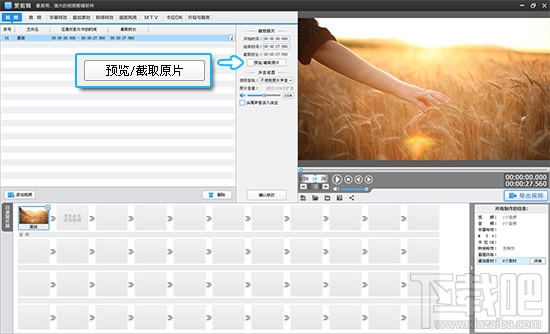
图4:点击“预览/截取原片”按钮
更详细的步骤可参考爱剪如何辑截取视频片段图文教程。
推荐系统
番茄花园 Windows 10 极速企业版 版本1903 2022年7月(32位) ISO镜像快速下载
语言:中文版系统大小:3.98GB系统类型:Win10新萝卜家园电脑城专用系统 Windows10 x86 企业版 版本1507 2022年7月(32位) ISO镜像高速下载
语言:中文版系统大小:3.98GB系统类型:Win10笔记本&台式机专用系统 Windows10 企业版 版本1903 2022年7月(32位) ISO镜像快速下载
语言:中文版系统大小:3.98GB系统类型:Win10笔记本&台式机专用系统 Windows10 企业版 版本1903 2022年7月(64位) 提供下载
语言:中文版系统大小:3.98GB系统类型:Win10雨林木风 Windows10 x64 企业装机版 版本1903 2022年7月(64位) ISO镜像高速下载
语言:中文版系统大小:3.98GB系统类型:Win10深度技术 Windows 10 x64 企业版 电脑城装机版 版本1903 2022年7月(64位) 高速下载
语言:中文版系统大小:3.98GB系统类型:Win10电脑公司 装机专用系统Windows10 x64 企业版2022年7月(64位) ISO镜像高速下载
语言:中文版系统大小:3.98GB系统类型:Win10新雨林木风 Windows10 x86 企业装机版2022年7月(32位) ISO镜像高速下载
语言:中文版系统大小:3.15GB系统类型:Win10
相关文章
- excel单元格为空时怎么显示我们的警示标志防止漏掉数据
- 酷狗桌面写真在哪?怎么开启?
- myeclipse创建spring配置文件正确却显示红叉该怎么办?
- 2345浏览器怎么设置才能保护视力?2345浏览器护眼模式使用方法
- CAD怎么设置全自动批量打印或转成PDF文档?CAD设置全自动批量打印或转成PDF文档方法
- 苹果手机怎么样恢复微信聊天记录【详解介绍】
- Pr怎么将视频倒放、回放?premiere视频倒放回放教程
- 64位系统怎么安装32位的CAD2008
- 视频转gif软件ILike Video to GIF Converter安装及激活教程(附激活补丁+软件下载)
- DiskGenius怎么激活?DiskGenius激活使用详细图文教程
- excel中code函数有什么作用?code函数使用方法介绍
- 使用EmEditor快速批量去掉文件中所有空行的方法
- UltraEdit怎么快速关闭所有文件?
- 支付宝余额如何充值? 支付宝余额大额充值的方法
热门系统
- 1华硕笔记本&台式机专用系统 GhostWin7 32位正式旗舰版2018年8月(32位)ISO镜像下载
- 2雨林木风 Ghost Win7 SP1 装机版 2020年4月(32位) 提供下载
- 3深度技术 Windows 10 x86 企业版 电脑城装机版2018年10月(32位) ISO镜像免费下载
- 4电脑公司 装机专用系统Windows10 x86喜迎国庆 企业版2020年10月(32位) ISO镜像快速下载
- 5深度技术 Windows 10 x86 企业版 六一节 电脑城装机版 版本1903 2022年6月(32位) ISO镜像免费下载
- 6深度技术 Windows 10 x64 企业版 电脑城装机版2021年1月(64位) 高速下载
- 7新萝卜家园电脑城专用系统 Windows10 x64 企业版2019年10月(64位) ISO镜像免费下载
- 8新萝卜家园 GhostWin7 SP1 最新电脑城极速装机版2018年8月(32位)ISO镜像下载
- 9电脑公司Ghost Win8.1 x32 精选纯净版2022年5月(免激活) ISO镜像高速下载
- 10新萝卜家园Ghost Win8.1 X32 最新纯净版2018年05(自动激活) ISO镜像免费下载
热门文章
常用系统
- 1番茄花园Ghost Win7 x64 SP1稳定装机版2022年5月(64位) 高速下载
- 2番茄花园系统 Ghost XP SP3 海量驱动装机版 2018年7月 ISO镜像下载
- 3深度技术Ghost Win7 Sp1 电脑城万能装机版2021年9月(32位) ISO高速下载
- 4深度技术Ghost Win8.1 x32位 特别纯净版2021年2月(免激活) ISO镜像高速下载
- 5番茄花园GhostWin7 SP1电脑城喜迎国庆 极速装机版2021年10月(32位) 最新高速下载
- 6番茄花园 Windows 10 极速企业版 版本1903 2021年12月(32位) ISO镜像快速下载
- 7深度技术 Ghost Win7 Sp1 电脑城万能极速版2018年8月(32位)ISO镜像下载
- 8雨林木风Ghost Win7 x64 SP1 极速装机版2021年6月(64位) 高速下载
- 9笔记本系统Ghost Win8.1 (X64) 新春特别 全新纯净版2022年2月(永久激活) 提供下载
- 10笔记本&台式机专用系统GhostWin7 64位元旦特别 旗舰版2022年1月(64位) 高速下载